Pastikan juga Fax Service udah terinstall, coba di cek dulu di Control Panel –> Add/Remove Programs –> Add/Remove Windows Components dan centang pilihan Fax Service.
LANGKAH AWAL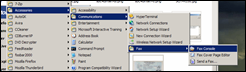 Langkah pertama cukup mudah… hidupkan laptop atau komputer anda *plak!*… kalo udah coba masuk ke Start –> All Programs –> Accessories –> Communication –> Fax, seperti pada gambar disamping ini.
Langkah pertama cukup mudah… hidupkan laptop atau komputer anda *plak!*… kalo udah coba masuk ke Start –> All Programs –> Accessories –> Communication –> Fax, seperti pada gambar disamping ini.
Nah kalo udah nanti situ bakal disuruh untuk nyetting ini itu… coba bukak dulu Tools –> Configure Fax… nah nanti ketemu sama yang namanya “Sender Information”… kalo udah tinggal di isi aja sesuai data dirimu trus ya standar aja next next gitu… halaman keduanya adalah “Select Device for Sending or Receiving Faxes”… nah disini tinggal pilih merek modem mu aja… inget, yang bisa buat ngirim fax adalah modem 56kbps tua yang udah support fax/modem bukannya modem DSL… klik next lagi ketemu sama “Transmitting Subscriber Identification (TSID)”… ini di isi nama pengirim, gunanya untuk nyetak nama pengirim di pojok atas kertas fax… klik next lagi masih ketemu sama yang namanya “Called Subscriber identifiaction (CSID)”… mirip dengan sebelumnya… ini di isi nomor telepon mu yang bisa dihubungi… masih klik next… ketemu sama “Routing Options” untuk naro file fax yang kita terima, prinsipnya sama seperti Inbox di Email… kalo udah ya klik next trus finish… konfigurasi Fax di Windows udah kelar…
CARA NGIRIM FAX.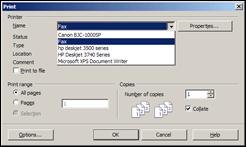 Mau ngirim apa? Dokumen? Gambar? Gampyang byangetttzzz… kalo mau kirim tulisan atao model dokumen gitu… tinggal bukak aja editor favoritmu… OpenOffice.org Writer ataupun Notepad sekalipun BISA BUAT NGIRIM… caranya? Ketik dulu dong dokumennya atao bukak dulu dong dokumennya… udah? Klik File –> Print… iya Print! Trus untuk printernya pilih FAX… jangan lupa line kabel teleponnya di colok ke modem dulu… trus tinggal klik”OK” aja… mudah kan?
Mau ngirim apa? Dokumen? Gambar? Gampyang byangetttzzz… kalo mau kirim tulisan atao model dokumen gitu… tinggal bukak aja editor favoritmu… OpenOffice.org Writer ataupun Notepad sekalipun BISA BUAT NGIRIM… caranya? Ketik dulu dong dokumennya atao bukak dulu dong dokumennya… udah? Klik File –> Print… iya Print! Trus untuk printernya pilih FAX… jangan lupa line kabel teleponnya di colok ke modem dulu… trus tinggal klik”OK” aja… mudah kan?
Kalo gambar atau harus scan dulu gimana? Ya sama to caranya… scan aja gambarnya kalo udah tinggal drag-n-drop aja ke software editormu trus kirim!
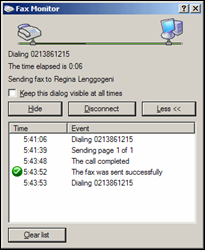 Jangan lupa kita masukin nama dan nomor fax tujuan penerima fax ya… jangan sampe nyasar ke tempat laen… ke biro jodoh atau ke rumah sakit jiwa. Dan supaya sedikit memudahkan kalo mau ngirim fax, masukin aja identitas penerima fax tadi ke address book nya bawaannya Windows XP… jadi besok-besok kalo mau ngirim fax lagi ngga usah capek-capek nginput nama dan nomor fax… cukup cari dan import aja dari address book nya Windows XP.
Jangan lupa kita masukin nama dan nomor fax tujuan penerima fax ya… jangan sampe nyasar ke tempat laen… ke biro jodoh atau ke rumah sakit jiwa. Dan supaya sedikit memudahkan kalo mau ngirim fax, masukin aja identitas penerima fax tadi ke address book nya bawaannya Windows XP… jadi besok-besok kalo mau ngirim fax lagi ngga usah capek-capek nginput nama dan nomor fax… cukup cari dan import aja dari address book nya Windows XP.
Nah ini yang menjadi keunggulan kirim fax lewat komputer daripada mesin fax… kalo pake mesin fax kan dokumen harus di cetak dulu baru di masukin ke fax… kalo lewat laptop atau komputer kan engga perlu…
Sumber : satrioaja.wordpress.com


Tidak ada komentar:
Posting Komentar